by Aria Apr 10,2025
Minecraft เกม Sandbox อันเป็นที่รักไม่เพียง แต่เล่นได้กับอุปกรณ์ที่หลากหลายเท่านั้น แต่ยังรวมถึง Chromebooks ด้วย เนื่องจาก Chromebooks ทำงานบน Chrome OS คุณอาจสงสัยว่าเป็นไปได้หรือไม่ที่จะเพลิดเพลินไปกับ Minecraft บนอุปกรณ์ดังกล่าว คำตอบคือการดังก้องใช่! ในคู่มือที่ครอบคลุมนี้เราจะเจาะลึกกระบวนการติดตั้งและเสนอเคล็ดลับที่มีค่าสำหรับการเพิ่มประสิทธิภาพ
สำหรับการเล่นเกมที่มั่นคงบน Chromebook จำเป็นต้องมีข้อกำหนดต่อไปนี้:
นี่คือข้อกำหนดขั้นต่ำสำหรับการใช้งาน Minecraft บน Chromebook หากคุณพบปัญหาด้านประสิทธิภาพแม้จะพบกับข้อมูลจำเพาะเหล่านี้เราจะให้คำแนะนำในตอนท้ายเพื่อช่วยเพิ่มประสิทธิภาพการตั้งค่าของคุณ ตอนนี้เรามาดำน้ำในกระบวนการติดตั้งกันเถอะ คุณสามารถติดตั้ง Bedrock Edition ได้โดยตรงจาก Google Play Store ซึ่งตรงไปตรงมา: เพียงเปิดร้านค้นหา Minecraft และนำทางไปยังหน้าเว็บ โปรดทราบว่าราคาเต็มคือ $ 20 แต่ถ้าคุณเป็นเจ้าของเวอร์ชัน Android ในราคา $ 7 แล้วคุณจะต้องจ่ายเพิ่มอีก $ 13 วิธีนี้เหมาะสำหรับผู้ที่กำลังมองหาการติดตั้งที่ไม่ยุ่งยาก
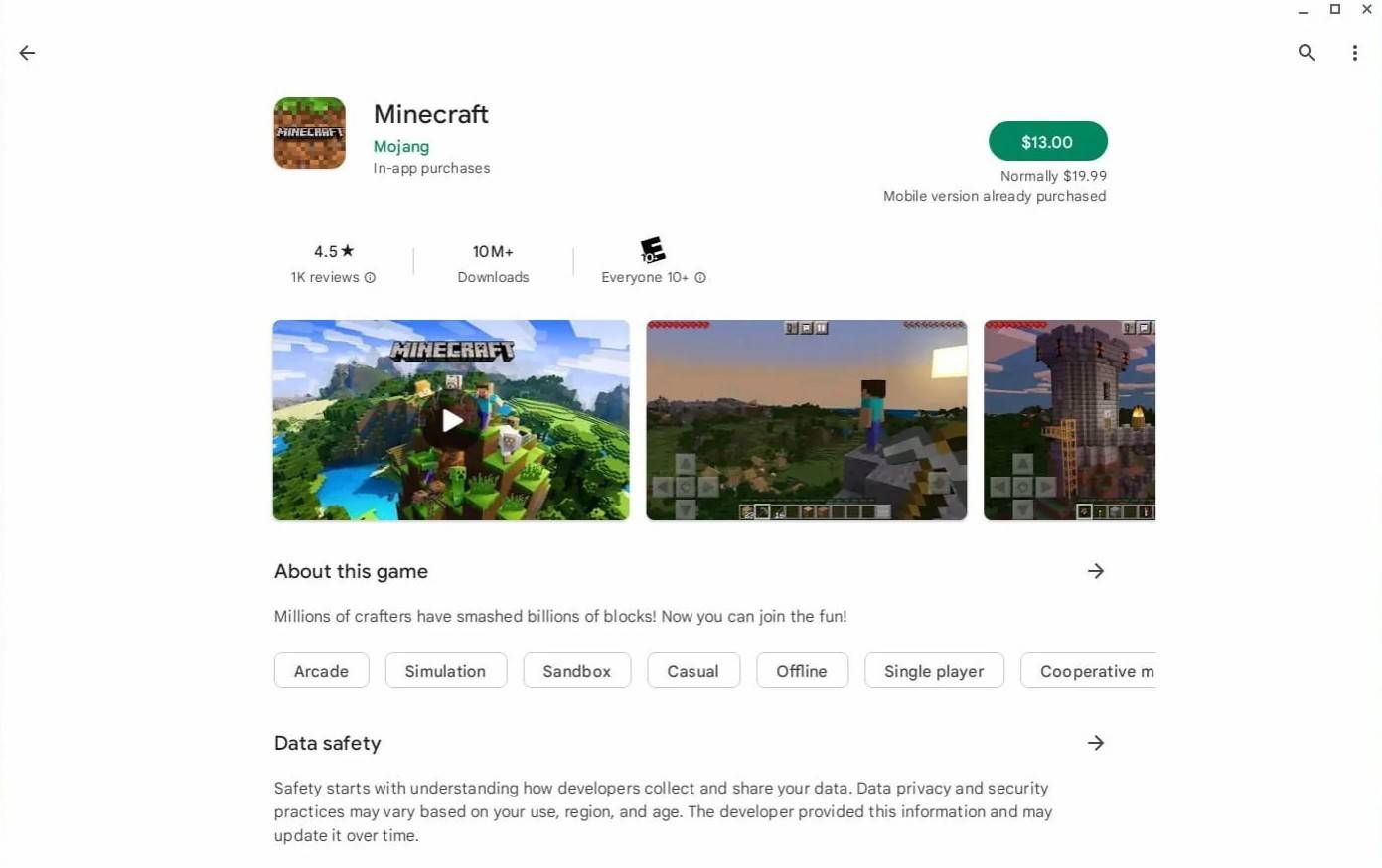 รูปภาพ: aboutchromebooks.com
รูปภาพ: aboutchromebooks.com
อย่างไรก็ตามผู้เล่นบางคนชอบรุ่น Java ซึ่งมีการปรับแต่งมากขึ้น โชคดีที่ Chrome OS อยู่บนพื้นฐานของ Linux รองรับรุ่นนี้ กระบวนการติดตั้งต้องการความสนใจในรายละเอียดเนื่องจาก Chrome OS แตกต่างจาก Windows อย่างมีนัยสำคัญและคุณจะต้องป้อนรหัสบางอย่าง เราได้เตรียมคำแนะนำทีละขั้นตอนเพื่อช่วยให้คุณตั้งค่า Minecraft บน Chromebook ของคุณในเวลาเพียง 30 นาที
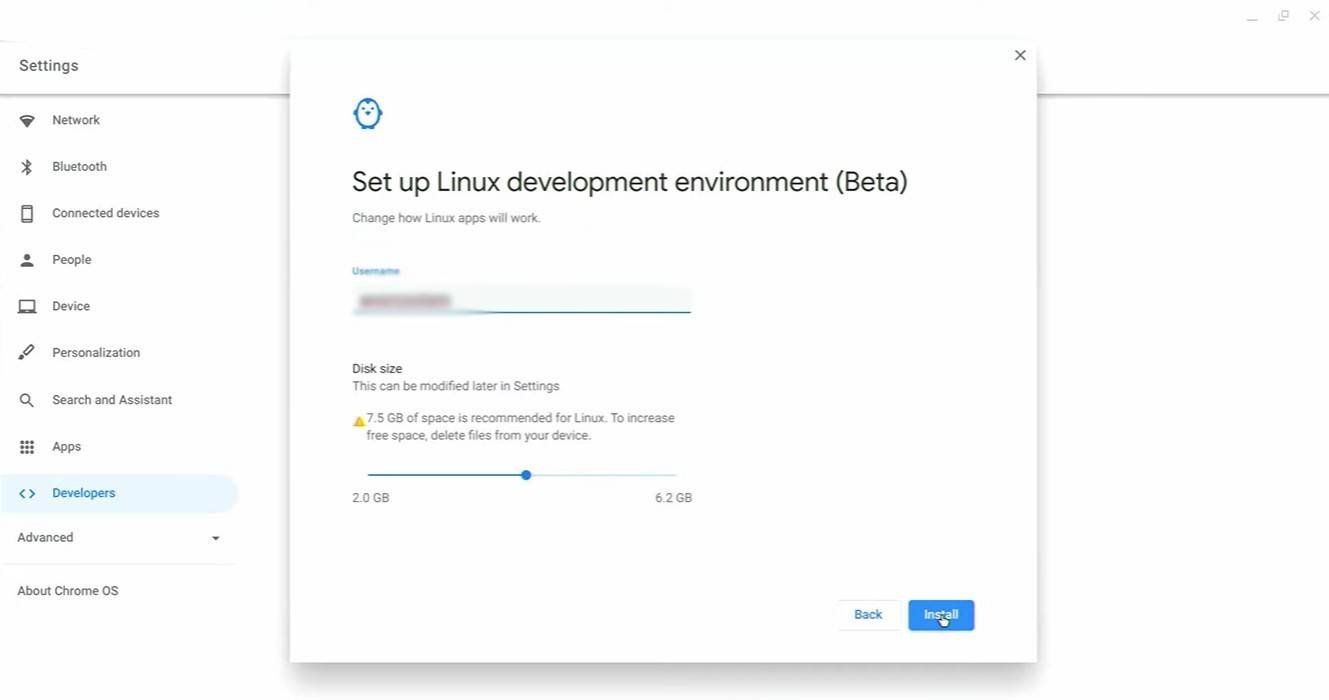 รูปภาพ: youtube.com
รูปภาพ: youtube.com
ในการเริ่มต้นคุณจะต้องเปิดใช้งานโหมดนักพัฒนาใน Chromebook ของคุณ เข้าถึงการตั้งค่าผ่านเมนู "เริ่มต้น" ที่เทียบเท่าไปยังส่วน "นักพัฒนา" และสลับตัวเลือก "สภาพแวดล้อมการพัฒนา Linux" ทำตามคำแนะนำบนหน้าจอจนกว่าเทอร์มินัลจะเปิดขึ้นซึ่งทำหน้าที่คล้ายกับพรอมต์คำสั่ง Windows และจะใช้สำหรับขั้นตอนต่อไป
 รูปภาพ: youtube.com
รูปภาพ: youtube.com
Android Action-กลาโหม
Mobile Legends: เปิดตัวรหัสแลกมกราคม 2568
เกาะในตำนานเปิดตัวครั้งแรกใน Pokemon TCG เปิดเผยเวลา
Brutal Hack And Slash Platformer Blasphemous กำลังมาบนมือถือ เปิดให้ลงทะเบียนล่วงหน้าแล้ว
Pokémon TCG Pocket กำลังวางคุณสมบัติทางการค้าและการขยายตัวของ SmackDown เวลาว่างในไม่ช้า
Stray Cat Falling: วิวัฒนาการของเกมแนวแคชชวล
Marvel Rivals นำเสนอแผนที่ Midtown ใหม่
ดอกไม้แปลก ๆ ทำอะไรใน Stalker 2?

Spy X Family Game Piano Tiles
ดาวน์โหลด
Vinculike (18+) - Prototype
ดาวน์โหลด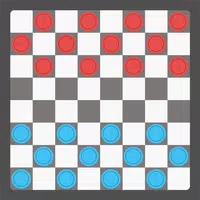
Checkers (Draughts)
ดาวน์โหลด
An ignorant wife
ดาวน์โหลด
Agent17 - The Game
ดาวน์โหลด
Escape Game TORIKAGO
ดาวน์โหลด
Number Boom - Island King
ดาวน์โหลด
Dream Garden: Makeover Design
ดาวน์โหลด
Ring of Words: Word Finder
ดาวน์โหลด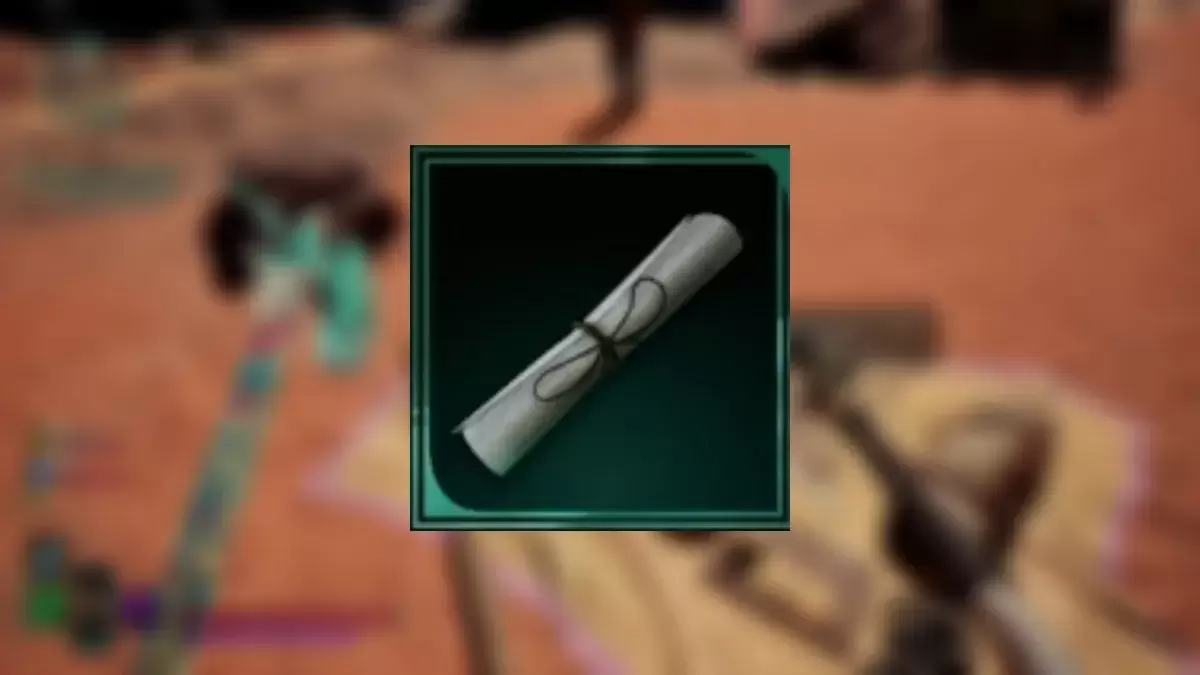
Avowed: ค้นพบสถานที่แผนที่สมบัติทั้งหมด
Jul 25,2025

"เกมปริศนา Sakamoto Days เปิดตัวในญี่ปุ่นโดยเฉพาะ"
Jul 25,2025

ทรินิตี้ทริกเกอร์: ความลับของการกระทำสไตล์มานา RPG ฮิต Android
Jul 24,2025

Guys Stumble เปิดตัว Cowboys & Ninjas และ Looney Tunes Maps
Jul 24,2025
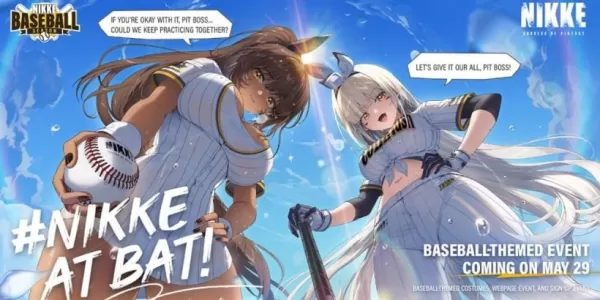
Nikke ขยายธีมเบสบอลที่เกม Padres-Dodgers
Jul 24,2025